Χάρη στις λειτουργίες AirPlay ή Screen Mirroring, μπορείτε εύκολα να μεταδώσετε περιεχόμενο από το iPad σας σε έναν κοντινό υπολογιστή ή τηλεόραση. Αν και το iPad έχει μεγάλη οθόνη, δεν είναι αρκετά μεγάλη για να απολαύσετε περιεχόμενο με οικογένειες ή φίλους στον καναπέ. Αυτό το σεμινάριο θα πει στους αρχάριους τους ευκολότερους τρόπους αντικατοπτρισμός οθόνης από το iPad σε υπολογιστή, υπολογιστή Mac ή τηλεόραση, ώστε να μπορείτε να παρακολουθείτε βίντεο ή να παίζετε παιχνίδια σε μεγάλη οθόνη.
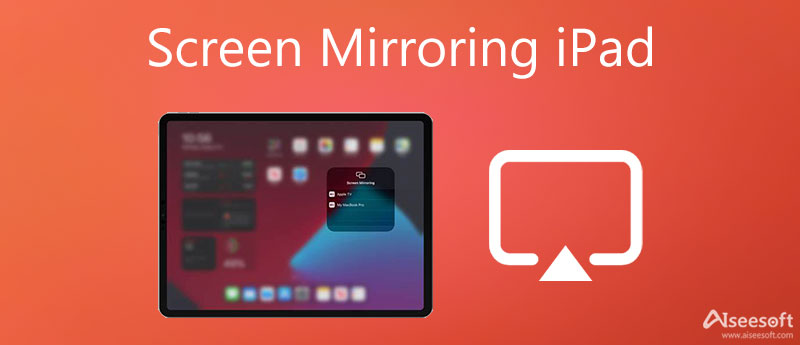
Εγγενώς, τα Windows δεν υποστηρίζουν το AirPlay. Επομένως, είναι δύσκολο να μεταφερθεί ο κατοπτρισμός οθόνης από ένα iPad σε έναν υπολογιστή. Ευτυχώς, Aiseesoft Phone Mirror μπορεί να καλύψει την ανάγκη σας. Σας επιτρέπει να παρακολουθείτε την οθόνη του iPad σε υπολογιστή χωρίς τεχνικές δεξιότητες. Επιπλέον, λειτουργεί ασύρματα. Απλά πρέπει να βάλετε και το iPad και τον υπολογιστή σας στο ίδιο δίκτυο. Ως λύση all-in-one, το λογισμικό σάς επιτρέπει να εγγράφετε οθόνες iPad σε βίντεο MP4 ανά πάσα στιγμή. Ένας λόγος για τον οποίο θέλετε να αντικατοπτρίσετε μια οθόνη iPad σε έναν υπολογιστή μπορεί να είναι η εγγραφή οθόνης. Το λογισμικό είναι ο ευκολότερος τρόπος εγγραφής της οθόνης iOS μετά τον κατοπτρισμό του iPad. Δεν απαιτεί τεχνικές δεξιότητες.

154,940 Λήψεις
Aieessoft Phone Mirror – Το καλύτερο εργαλείο καθρέφτη για iPad σε υπολογιστή
100% ασφαλής. Χωρίς διαφημίσεις.
Πώς να κάνετε Screen Mirror στο iPad σε υπολογιστή
Για να αποκτήσετε πρόσβαση στον κατοπτρισμό οθόνης στο iPad, πρέπει να κάνετε λήψη του λογισμικού από τον επίσημο ιστότοπο και να το εγκαταστήσετε στον υπολογιστή σας. Στη συνέχεια, εκκινήστε το λογισμικό από την επιφάνεια εργασίας σας και επιλέξτε iOS Mirror να προχωρήσουμε.

Βεβαιωθείτε ότι έχετε συνδέσει το iPad και τον υπολογιστή σας στο ίδιο δίκτυο Wi-Fi. Βάλτε τον υπολογιστή σας online, μεταβείτε στο Οθόνη κατοπτρισμού αυτί. Εάν θέλετε να κάνετε ροή ήχου από το iPad στον υπολογιστή, επιλέξτε Κατοπτρισμός ήχου Αντιθέτως.

Στη συνέχεια, γυρίστε στο iPad σας:
Σε iPad με iOS 9 και παλαιότερες εκδόσεις: Σύρετε προς τα πάνω από το κάτω μέρος της οθόνης του iPad, βρείτε και αγγίξτε AirPlay για να το ενεργοποιήσετε και, στη συνέχεια, επιλέξτε Aieessoft Phone Mirror στη λίστα.
Στο iOS 10: Μπείτε στο Κέντρο Ελέγχου κάνοντας σάρωση προς τα πάνω από κάτω, πατήστε AirPlay Mirroring και επιλέξτε Aieessoft Phone Mirror.
Στο iOS 11 και αργότερα: Μεταβείτε στο Κέντρο Ελέγχου σε οποιαδήποτε οθόνη, πατήστε Screen Mirroringκαι επιλέξτε τον δέκτη στη λίστα.
Τώρα, η οθόνη του iPad σας θα εμφανιστεί στην επιφάνεια εργασίας σας.

Εάν παίζετε βιντεοπαιχνίδια σε iPad, το λογισμικό σάς επιτρέπει να εγγράφετε παιχνίδια και σε υπολογιστή. Απλώς πρέπει να κάνετε κλικ στο κουμπί Εγγραφή με ένα κόκκινο κυκλικό εικονίδιο για να ξεκινήσετε την εγγραφή της οθόνης του iPad. Όταν θέλετε να σταματήσετε την εγγραφή, κάντε ξανά κλικ στο κουμπί.
Για χρήστες Mac, το QuickTime Player είναι ο ευκολότερος τρόπος αντικατοπτρισμού της οθόνης από το iPad Pro/Air και άλλα. Δεν απαιτεί δίκτυο Wi-Fi, αλλά χρειάζεστε καλώδιο Lightning. Μάθετε τα παρακάτω βήματα και θα αποκτήσετε την οθόνη του iPad σας σε Mac.
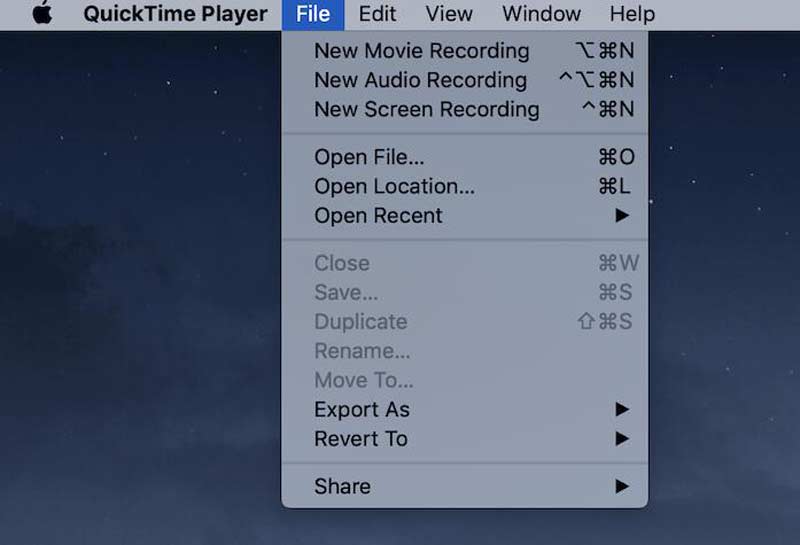
Όταν πρόκειται για τον καθρέφτη οθόνης του iPad σε μια τηλεόραση, είναι λίγο περίπλοκο. Πρώτον, το AirPlay είναι ένας εύκολος τρόπος για ασύρματη ροή περιεχομένου iPad στην τηλεόραση. Η προϋπόθεση είναι ότι η τηλεόρασή σας εξοπλίζει τη λειτουργία AirPlay. Επιπλέον, μπορείτε να αποκτήσετε πρόσβαση στον κατοπτρισμό οθόνης σε ένα iPad με ένα καλώδιο με έναν προσαρμογέα VGA. Επιπλέον, ορισμένες εφαρμογές ροής είναι επίσης διαθέσιμες για προβολή οθόνης.

Για να αντικατοπτρίσετε μια οθόνη iPad σε μια έξυπνη τηλεόραση, η οποία δεν υποστηρίζει AirPlay, θα χρειαστείτε ένα καλώδιο HDMI ή VGA, όπως ο προσαρμογέας Lightning Digital AV της Apple. Συνδέστε το καλώδιο από τον προσαρμογέα στο συμβατό βύσμα στο πίσω μέρος της τηλεόρασής σας. Συνδέστε το άλλο άκρο στο iPad σας. Τώρα, ενεργοποιήστε την τηλεόρασή σας και αρχίστε να παρακολουθείτε τα πάντα στην οθόνη του iPad στη μεγάλη οθόνη.
Υπάρχουν πολλές έξυπνες τηλεοράσεις που υποστηρίζουν το AirPlay στην αγορά, συμπεριλαμβανομένων των Apple TV, ενός τμήματος τηλεοράσεων Samsung, ορισμένων συσκευών Roku και άλλων. Μπορείτε να διαβάσετε την περιγραφή του σετ σας στον ιστότοπο του κατασκευαστή ή στο Amazon και να μάθετε τις λεπτομέρειες. Ακολουθούν τα βήματα για να αντικατοπτρίσετε την οθόνη του iPad στην τηλεόραση μέσω του AirPlay.
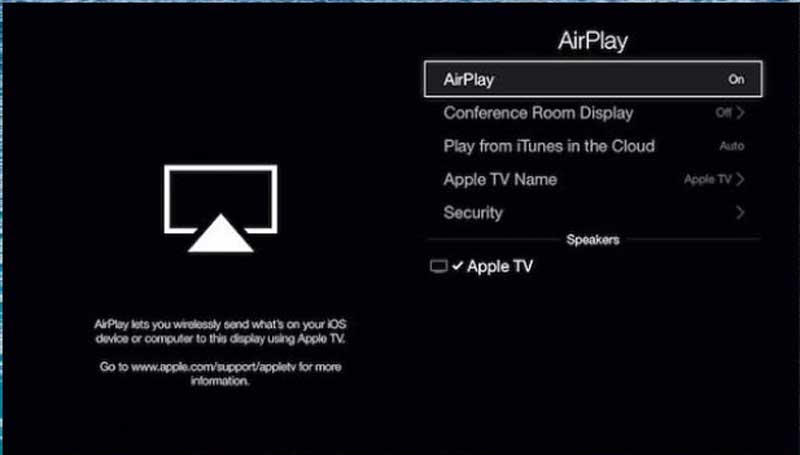
Ορισμένοι κατασκευαστές εισήγαγαν ασύρματες συνδέσεις στις έξυπνες τηλεοράσεις τους. Οι τηλεοράσεις Samsung, για παράδειγμα, είναι ενσωματωμένες τεχνικές κατοπτρισμού που σας βοηθούν να αντικατοπτρίσετε την οθόνη του iPad μαζί με τον ήχο.
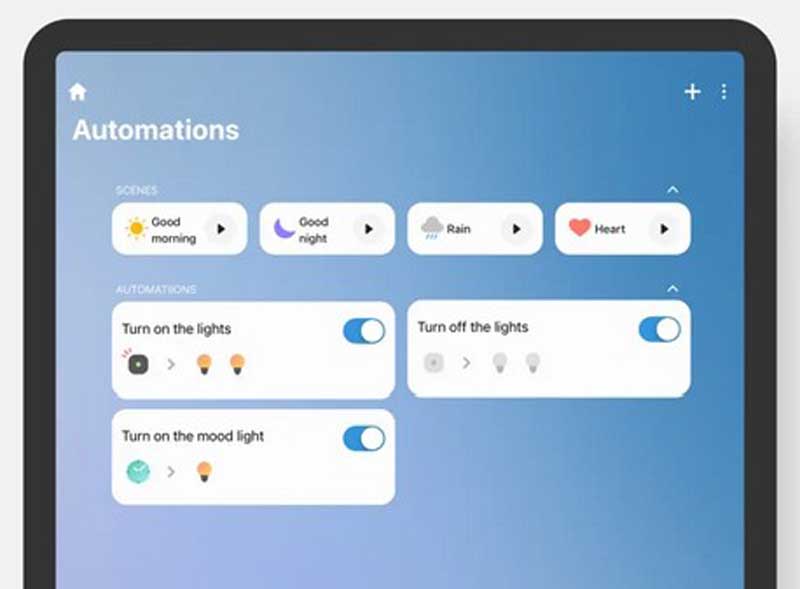
1. Τι σημαίνει το Screen Mirroring στο iPad μου;
Το Screen Mirroring είναι μια ενσωματωμένη λειτουργία σε iPad και iPhone που σας επιτρέπει να αντικατοπτρίζετε την οθόνη iOS στην οθόνη της τηλεόρασης ή του υπολογιστή σας. Είναι η αντικατάσταση του AirPlay στις πιο πρόσφατες συσκευές iOS.
2. Το iPad μου έχει αντικατοπτρισμό οθόνης;
Εάν θέλετε να αντικατοπτρίσετε την οθόνη του iPad σε μια τηλεόραση ή έναν υπολογιστή, βεβαιωθείτε ότι έχετε ενημερώσει σε iOS 7 ή νεότερη έκδοση. Τα παλαιότερα συστήματα μπορούν να έχουν πρόσβαση στον κατοπτρισμό οθόνης μόνο με καλώδιο.
3. Γιατί η οθόνη του iPad μου δεν αντικατοπτρίζει την τηλεόρασή μου Samsung;
Αρχικά, ελέγξτε και τις δύο συσκευές σας και βεβαιωθείτε ότι συνδέονται στο ίδιο δίκτυο εάν έχετε ασύρματη πρόσβαση στον καθρέφτη οθόνης. Επιπλέον, χρησιμοποιήστε τη συμβατή δυνατότητα ή εφαρμογή για να δημιουργήσετε τη σύνδεση.
Συμπέρασμα
Αυτό το σεμινάριο σάς είπε πώς να αντικατοπτρίζετε την οθόνη του iPhone σε Mac ή τηλεόραση ασύρματα. Είναι καλή ιδέα να απολαμβάνετε ταινίες, βιντεοπαιχνίδια και άλλο περιεχόμενο με τους φίλους και τις οικογένειές σας αντικατοπτρίζοντας την οθόνη του iPhone. Μπορείτε να επιλέξετε μια σωστή μέθοδο και να ακολουθήσετε τον οδηγό μας για να αποκτήσετε αυτό που θέλετε. Το Aiseesoft Phone Mirror σάς βοηθά να εγγράψετε την οθόνη του iPhone μετά τον κατοπτρισμό. Περισσότερες ερωτήσεις? Αφήστε ένα μήνυμα παρακάτω.

Το Phone Mirror μπορεί να σας βοηθήσει να μεταδώσετε την οθόνη του τηλεφώνου σας στον υπολογιστή σας για καλύτερη προβολή. Μπορείτε επίσης να εγγράψετε την οθόνη iPhone/Android ή να τραβήξετε στιγμιότυπα όπως θέλετε κατά τη διάρκεια του mirroring.
100% ασφαλής. Χωρίς διαφημίσεις.